

Im letzten Kapitel bildeten Sie einen einfachen Wasser/Dampf-Kreislauf ab. Nun wollen wir ihn zum Laufen bringen. Wählen Sie den Eintrag "RechnenàSimulation" aus der Menüleiste aus oder klicken Sie den ”Simulation” Knopf (F9). Sie werden eine Fehlermeldung "Fehler in Eingabedaten! Rechnung gescheitert." erhalten. Dies ist nicht überraschend, da wir bislang noch keinen Datensatz spezifiziert haben.
Trotzdem sind bereits eine Menge Daten spezifiziert. Wenn eine Komponente eingefügt wird, fügt EBSILON®Professional automatisch einen Standardsatz von Spezifikations- bzw. Vorgabewerten für diese Komponente aus der Standard Bibliothek ein. Sie können diesen Datensatz auf der Eigenschaftsseite (Doppel-Klick auf die Komponente oder Öffnen des Kontext Menüs mit der rechten Maustaste und Auswählen von "Eigenschaften”) einsehen.
Die Fehleranalyse informiert uns über die noch fehlenden Daten. Klicken Sie auf "RechnenàFehleranalyse". Ihre Zeichnung erscheint grau mit Ausnahme der fehlerhaften Linie oder Komponente. Diese ist farbig markiert. Erläuterungen werden im Fehlerfenster angezeigt.
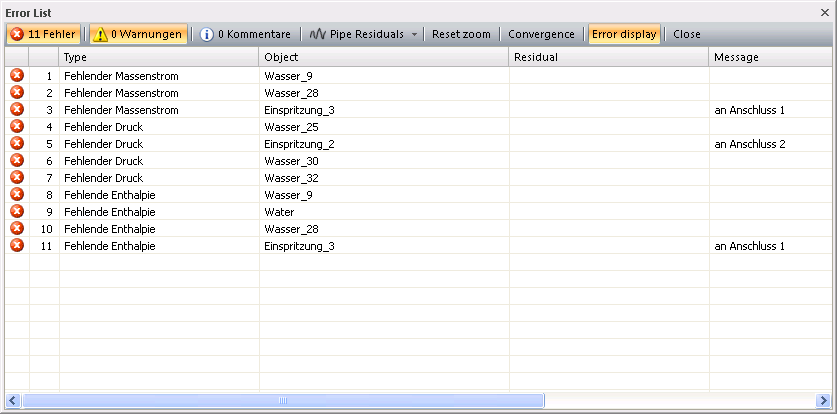
Das Feld "Typ" zeigt die aufgetretenen Fehlertypen an, und das Feld "Objekt" zeigt den Komponenten-Namen oder die Komponenten-Linie an, wo der ausgewählte Fehler aufgetreten ist. Beachten Sie, dass auch die Linien, ebenso wie Komponenten, einzeln bezeichnet sind.
Die Spalte "Nachricht" gibt einen Hinweis auf den aufgetretenen Fehler.
Um diesen Wert zu definieren, nehmen Sie den "Startwert (33)" von der Komponentenleiste (Raute) und platzieren Sie ihn auf die rote Linie (beachten Sie, dass Sie Ihre Zeichnung sogar innerhalb der Fehleranalyse editieren können).
Nach Einfügen gehen Sie per Doppel-Klick auf den eingefügten Startwert und tippen Sie den gewünschten Wert in das Eingabefeld für den Druck P, z.B. 0.07 bar, ein (falls Sie eine andere Einheit bevorzugen, können Sie diese mit dem Einheiten-Kombinationsfeld (Kombobox) einstellen).
Die anderen Felder des Startwertes werden in diesem Fall leer gelassen.
Beachten Sie den wesentlichen Unterschied zwischen 0 und Leerzeichen. Wenn ein Feld links mit einem Leerzeichen versehen ist, wird die entsprechende Menge an dieser Stelle nicht definiert. Wenn Sie 0 einfügen, wird der Wert 0 spezifiziert.
Wählen Sie den nächsten Fehlertyp aus, "Fehlender Massenstrom ". Wie in der Komponentenliste erkennbar, ist dies auf eine Menge Linien anwendbar. Geht man die Liste durch, sieht man eine Linie nach der anderen farbig angezeigt. Um die farbigen Linien zu lokalisieren, können Sie die Lupe benutzen.
Setzen Sie einen "Eingangswert" auf die Wasserleitung zwischen Pumpe und Dampferzeuger und definieren Sie den Massenstrom M, z.B. 200 kg/s. Anstatt einen neuen ”Eingangswert” einzufügen, kann man den bestehenden mit CTRL-C/CTRL-V kopieren. Um den Eingangsdruck zu entfernen, markieren Sie ihn und nutzen Sie die "Entf"-Taste.
Nun sollten Sie das Fenster für die Fehleranalyse schließen und wieder eine Simulation durchführen.
Wenn Sie wieder rechnen, werden Sie feststellen, dass Druck und Enthalpie des Kühlwassers fehlen. Spezifizieren Sie z.B. P = 2 bar und T = 15 °C.
Nun sollte die Rechnung ohne Warnungen gelingen.
Falls Ihre Zeichnung nicht erfolgreich gerechnet hat, können Sie sie mit ”Example_2.ebs” vergleichen. Öffnen Sie dieses File (?àBeispieleàExample_2). Um beide Fenster nebeneinander anzeigen zu können wählen Sie unter Ansichtà"Registerkarten Format" an. Anschließend gehen Sie mit der Maus auf eine Registerkarte und ziehen diese mit gedrückter linker Maustaste in das Bearbeitungsfeld. Sie können nun zwischen horizontaler und vertikaler Anordnung der Fenster wählen. Vergleichen Sie die Anordnung der Komponenten, Linien und spezifizierten Werte in der Eigenschaftsseite.
Die sich ergebende elektrische Leistung wird angezeigt, indem Sie den Mauszeiger auf die zuvor gezogene elektrische Leitung in dem Generator bewegen. Sie können auch ein Wertefeld setzen und somit die elektrische Leistung permanent anzeigen lassen (siehe auch das Kapitel "Ergebnisanzeige").